갤럭시 버즈 연결 안됨 오류 해결 방법 6가지 총정리
안녕하세요, 짱우이야기입니다. 오늘은 갤럭시 버즈 연결 안됨 오류의 해결 방법에 대해서 알아보도록 하겠습니다. 버즈를 스마트폰이나 노트북 등에 연결할 때 블루투스 신호가 잡히지 않거나 연결이 중간에 끊기는 경우가 생길 수 있습니다.
개인적으로 저도 갤럭시 버즈를 사용하면서 많이 겪어봤던 문제들인데요. 특히 저처럼 버즈를 노트복과 핸드폰 등 여러 기기에 번갈아 연결하다 보면 블루투스 신호가 어느 순간 잡히지 않게 되시는 분들이 많은 거 같습니다.

다행히도 저는 연결이 안 되는 문제를 해결했고 현재는 오류 없이 버즈를 사용 중에 있습니다. 이렇게 나중에도 오류 없이 사용하기 위해서는 버즈가 왜 연결이 안 되는지 정확한 원인을 파악하실 필요가 있습니다.
갤럭시 버즈 연결이 안 되는 이유
버즈 연결 오류가 발생하는 원인은 페어링 방법이 잘못되었을 가능성이 높습니다. 개인적으로 저는 잘못된 페어링 방법이 문제였습니다.
갤럭시 버즈는 다른 블루투스 이어폰과는 다르게 페어링 연결 버튼이 없습니다. 그래서 많은 분들이 페어링 작업 없이 바로 버즈를 연결하려고 하시는데요. 하지만 해당 작업을 해주셔야 버즈가 연결 준비 상태로 전환되기 때문에 반드시 해주셔야 합니다. 이 부분만 신경 쓰시더라도 70% 이상은 연결 문제를 해결하실 수 있을 겁니다.
▼ 버즈 연결 안됨 오류가 생기는 다른 원인 정리
- 멀티 페어링 시도
- 일시적인 시스템 오류
- 버즈의 구버전 소프트웨어 사용
- 연결 기기의 구버전 소프트웨어 사용
- 갤럭시 웨어러블 앱 업데이트 안함
- 블루투스 연결 범위 초과
- 이어버드 배터리 부족
- 블루투스 연결 센서 고장
제 개인적인 경험과 삼성전자의 공식 홈페이지를 참고해 작성한 원인 목록입니다. 잘 읽어보시고 나에게 해당되는 사항이 있는지 확인해 보시기 바랍니다.
갤럭시 버즈 연결 안됨 오류 해결 방법
갤럭시 버즈의 연결 안됨 오류의 해결 방법은 크게 6가지로 나눌 수 있습니다.
- 정확한 방법으로 버즈 페어링하기
- 버즈에 연결된 다른 기기 해제하기
- Galaxy Wearable 앱 사용하기
- 갤럭시 스마트폰 블루투스 연결 기능 이용하기
- 갤럭시 버즈 연결 설정 초기화하기
- 삼성전자 고객센터에서 안내하는 몇 가지 방법 확인하기
1. 정확한 방법으로 버즈 페어링하기
첫 번째로 갤럭시 버즈의 페어링 방법을 알려드리겠습니다. 총 2가지 방법이 있으니 연결이 안 되는 분들은 모두 시도해 보시는 것을 권장드립니다.
1.1 이어버드 넣고 버즈 크래들 닫기
우선 갤럭시 버즈의 이어버드를 크래들(케이스) 안에 넣으신 상태로 뚜껑을 닫고 5초 정도 기다려 줍니다.

1.2 크래들 뚜껑 열기
닫은 지 5초가 지난 분들은 케이스 뚜껑을 열어 줍니다. 그러면 이어버드가 자동으로 페어링 모드로 전환되며 스마트폰이나 다른 기기에 연결할 수 있는 상태로 바뀌게 됩니다.

1.3 이어버드 터치 패드 누르기
만약 케이스로 페어링이 안 되는 분들은 이어버드의 터치패드를 이용하실 수 있습니다. 우선 이어버드를 모두 귀에 착용한 상태에서 터치 패드를 5초 정도 길게 눌러 줍니다. 그러면 조금 뒤 버즈가 기기에 연결된 것을 확인하실 수 있을 겁니다. 참고로 터치 패드는 아래 사진에서 빨간색 박스 부분입니다.
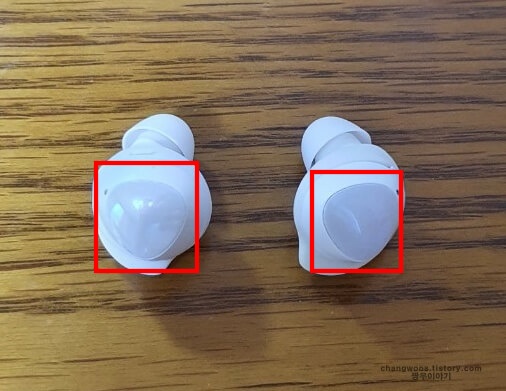
2. 버즈에 연결된 다른 기기 해제하기
갤럭시 버즈는 기본적으로 멀티 페어링 기능을 지원하고 있지 않습니다. 그래서 하나의 버즈로 하나의 기기만 연결하는 것이 가능합니다. 만약 PC나 다른 스마트폰에서 버즈를 사용한 적이 있으신 분들은 꼭 연동을 해주신 후 진행하시기 바랍니다.
2.1 PC 연결 해제
키보드 [Windows + i] 단축키 입력 > 장치 > Bluetooth 및 기타 디바이스 > Galaxy Buds 항목 > 장치 제거
2.2 모바일 연결 해제
설정 > 연결 > 블루투스 > 활성화된 Galaxy Buds 항목 터치
3. Galaxy Wearable 앱 사용하기
만약 갤럭시 스마트폰의 블루투스 기능만으로 버즈를 연결하신 분들은 Galaxy Wearable 앱을 사용해 보시면 좋습니다. 더 안정적으로 연결이 가능하며, 여러 가지 유용한 기능들을 제공하니 꼭 설치 후 사용해 보시는 것을 권장드립니다.
Galaxy Wearable 앱으로 버즈를 연결하는 방법이 궁금하신 분들은 아래 글을 참고하시기 바랍니다.
갤럭시 버즈 페어링 방법 2가지, Wearable 앱으로 연결하기
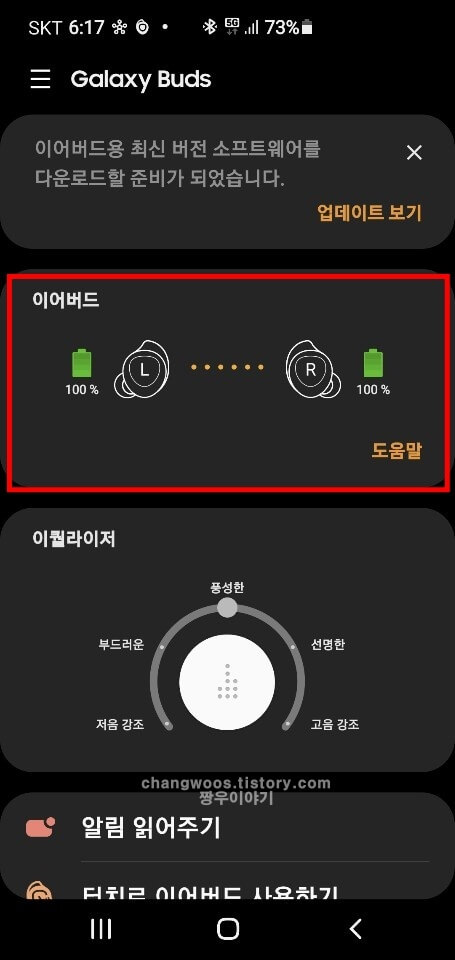
4. 갤럭시 스마트폰 블루투스 연결 기능 이용하기
흔한 경우는 아니지만 Galaxy Wearable 앱의 오류로 인해서 연결이 안 될 수 있습니다. 이런 경우 갤럭시 휴대폰의 블루투스 연결 기능을 이용하시면 대부분 쉽게 해결됩니다.
4.1 설정 앱 열기
먼저 갤럭시 스마트폰에 기본적으로 설치되어 있는 [설정] 앱을 터치해 열어 줍니다.
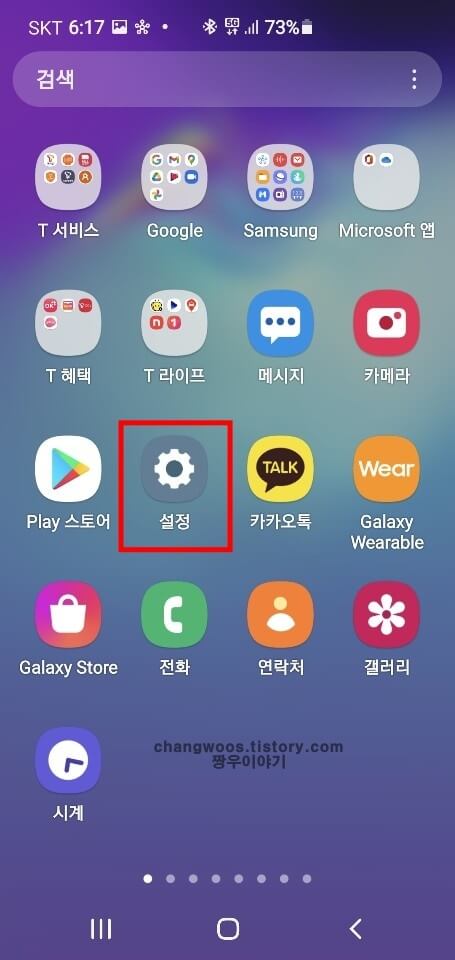
4.2 연결 메뉴 누르기
설정 앱에 들어오신 분들은 화면 가장 위쪽에 있는 [연결] 메뉴로 들어가 줍니다.
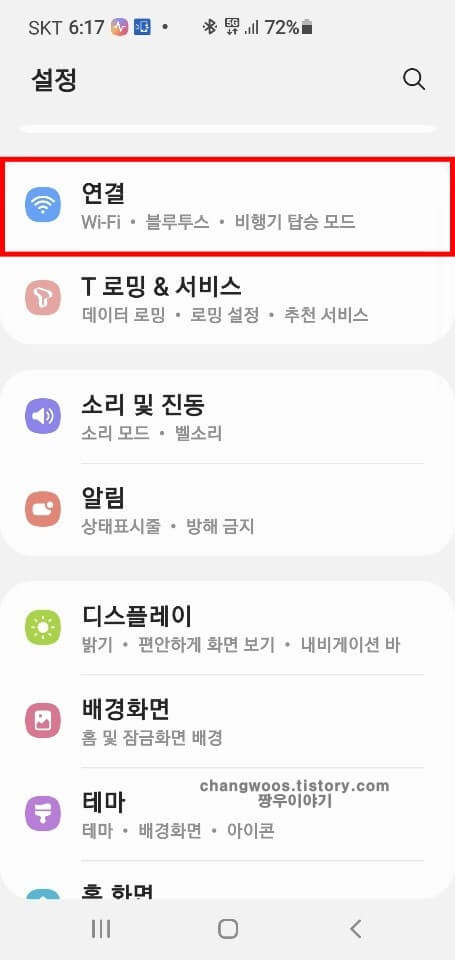
4.3 블루투스 목록 선택
다음으로 [블루투스] 목록의 이름 부분을 눌러 줍니다.
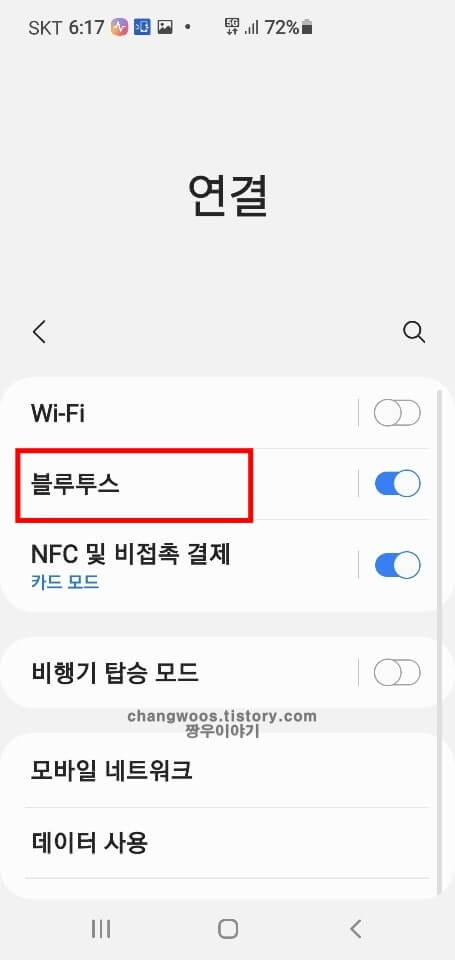
4.4 갤럭시 버즈 항목 터치
상단의 활성화 버튼을 켜주신 후 블루투스 기능을 [사용 중] 상태로 바꿔 줍니다. 그리고 하단의 등록된 디바이스 또는 연결 가능한 디바이스에서 [Galaxy Buds] 항목을 눌러 연결해 주시면 됩니다.
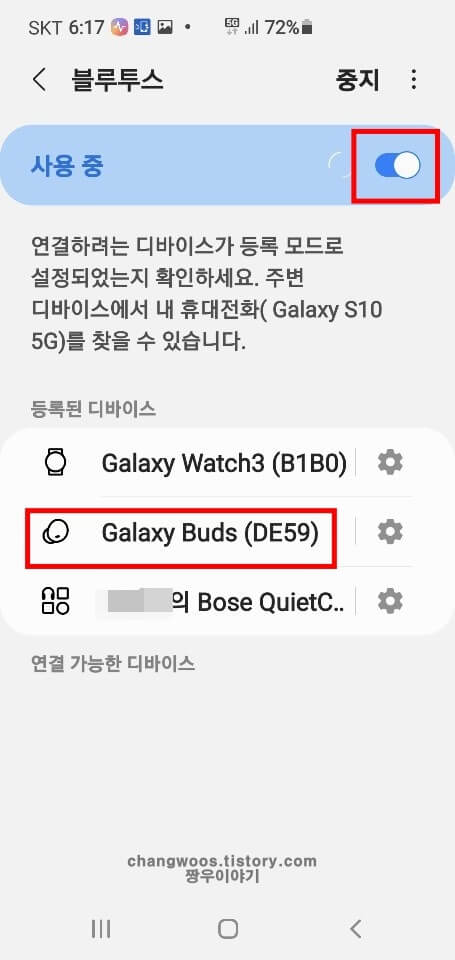
5. 갤럭시 버즈 연결 설정 초기화하기
간혹 갤럭시 버즈의 시스템적인 오류로 인해 연결이 불안정한 경우가 있습니다. 이런 경우 연결 설정을 초기화하신다면 해결될 가능성이 매우 높습니다.
5.1 Galaxy Wearable 실행
갤럭시 핸드폰에 설치된 [Galaxy Wearable] 앱을 눌러 실행시켜 줍니다
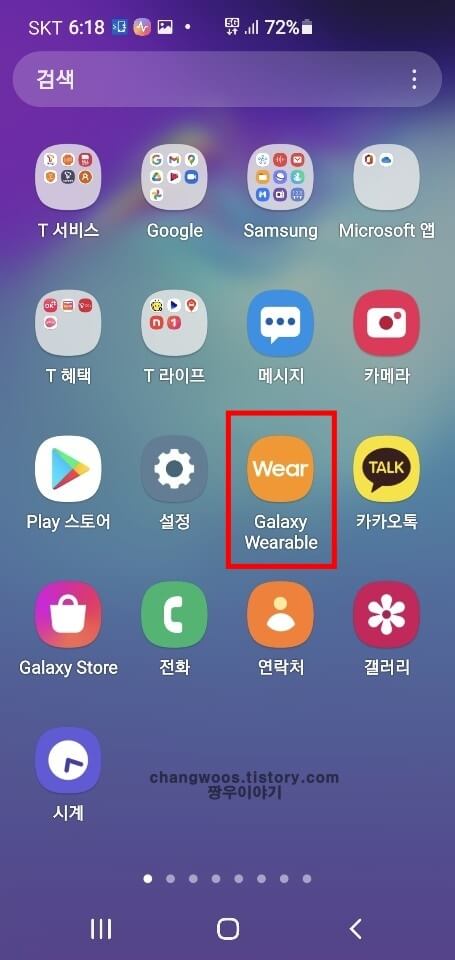
5.2 이어버드 정보 목록 터치
Galaxy Wearable 앱에 들어오신 분들은 화면을 맨 밑으로 내려주신 후 [이어버드 정보] 목록을 터치해 줍니다.
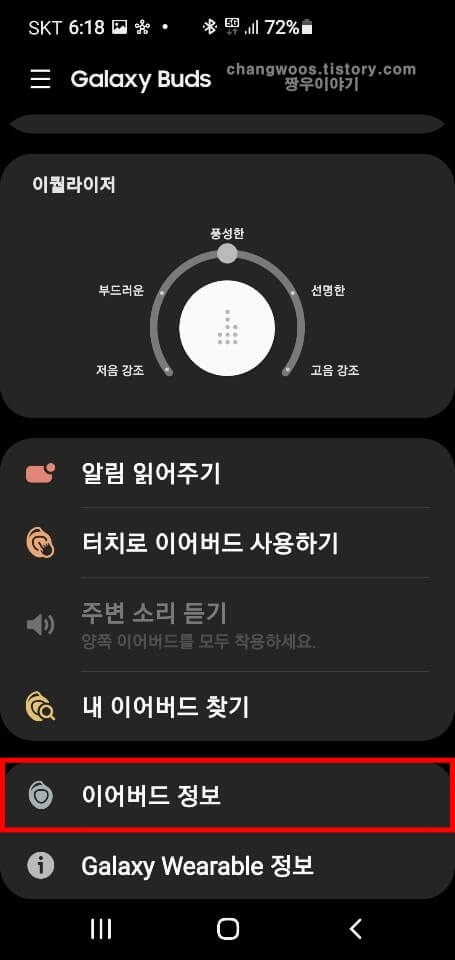
5.3 이어버드 초기화 항목 선택
그리고 [이어버드 초기화] 항목을 선택해 줍니다.
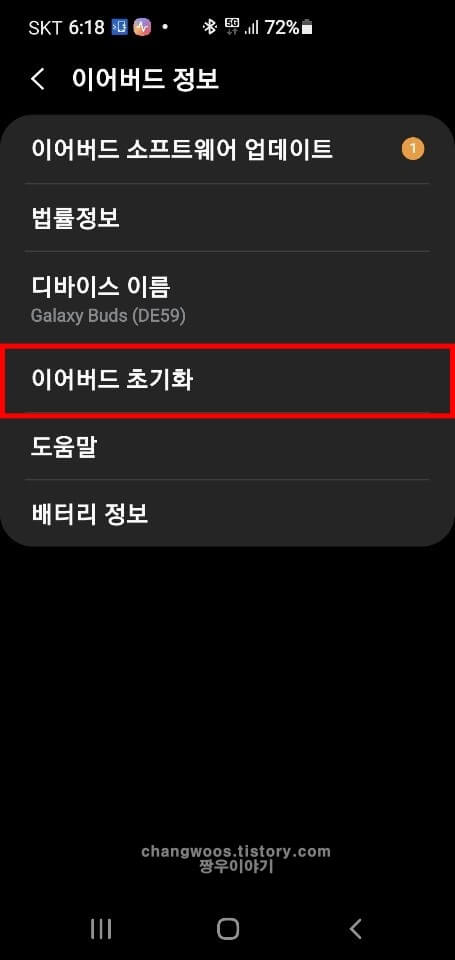
5.4 초기화 문구 누르기
그러면 하단의 확인 팝업 창이 뜨게 되는데 이 창에서 [초기화] 문구를 눌러주시면 연결 설정이 초기 상태로 바뀌게 됩니다. 이제 페어링을 통해서 스마트폰에 다시 연결해 보시기 바랍니다.
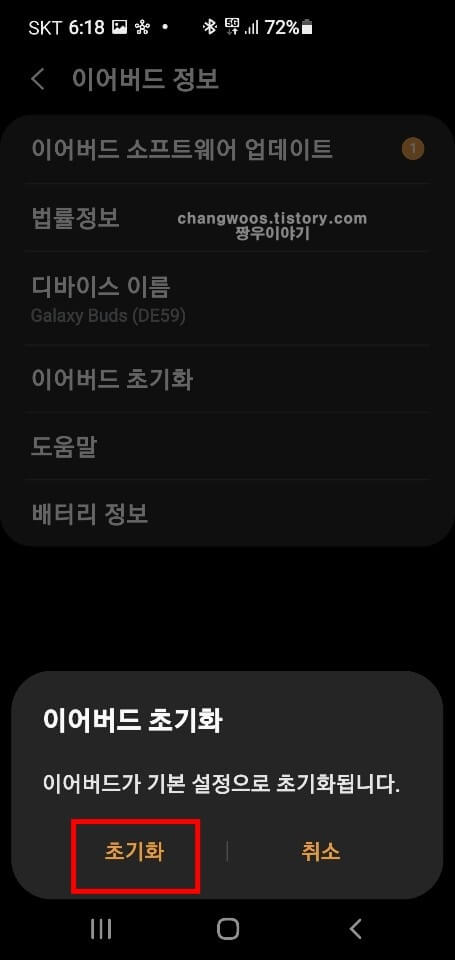
6. 삼성전자 고객센터에서 안내하는 몇 가지 방법 확인하기
마지막으로 삼성전자 고객센터에서 안내하고 있는 몇 가지 해결 방법에 대해서 설명드리겠습니다. 대부분 당연한 방법이니 간단하게 확인해 주시기만 하면 될 거 같습니다.
6.1 연결 기기 소프트웨어 업데이트
PC, 스마트폰, 태블릿 등 버즈와 연결할 수 있는 기기의 소프트웨어 버전이 낮은 경우 연동이 안될 수 있습니다. 만약 구버전 소프트웨어를 사용 중이시라면 업데이트를 하신 후 다시 연결을 시도해 보세요.
▼ 갤럭시 스마트폰의 소프트웨어 업데이트 방법이 궁금하신 분들은 아래 글을 참고하시기 바랍니다.
갤럭시 핸드폰(휴대폰) 소프트웨어 자동업데이트, 수동 다운로드 방법
6.2 Galaxy Wearable 앱 업데이트
Galaxy Wearable 앱을 업데이트하지 않았다면 버즈가 연결이 안 되는 문제가 발생할 수 있습니다.
업데이트 방법은 아래 순서대로 진행해 주시면 됩니다.
Play 스토어 앱 실행 > Galaxy Wearable 검색 > 업데이트 버튼 누르기
6.3 갤럭시 버즈 소프트웨어 업데이트
버즈의 소프트웨어가 최신 버전이 아닌 경우에도 연결이 안 될 수 있다고 합니다.
소프트웨어의 최신 버전은 아래 방법을 통해서 쉽게 확인하실 수 있습니다.
Galaxy Wearable 앱 실행 > 이어버드 정보 목록 누르기 > 이어버드 소프트웨어 업데이트 항목 터치
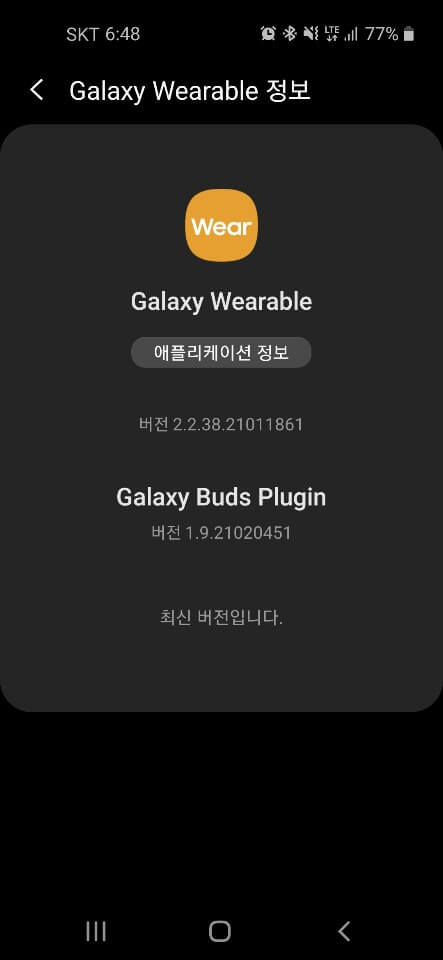
만약 구체적인 업데이트 방법이 궁금하신 분들은 아래 글을 참고하시기 바랍니다.
갤럭시 버즈 업데이트 방법 (최신 버전 수동 다운로드)
6.4 블루투스 연결 범위 내에서 사용하기
갤럭시 버즈와 다른 기기의 블루투스 연결 범위는 대략 10m입니다. 만약 이 범위를 넘어가게 되면 연결이 끊기거나 안될 수 있습니다. 참고로 장애물이나 사용 환경에 따라서 범위가 줄어들 수도 있기 때문에 최대한 가까이 붙어있는 상태에서 연결을 시도하시는 것이 좋습니다.
6.5 이어버드 배터리 완전히 충전하기
이어버드의 배터리가 부족하거나 방전된 경우 당연히 연결이 불가능하게 됩니다. 이어버드를 케이스에 넣은 상태에서 충전기를 연결했을 때 빨간 박스 부분이 모두 녹색불로 들어오는지 확인해 보세요. 만약 빨간불이 표시된다면 배터리가 부족할 수 있다는 의미이니 꼭 완충하시고 사용하시기 바랍니다.

마무리 및 요약
지금까지 갤럭시 버즈 연결 안됨 오류의 6가지 해결 방법에 대해서 알아보았습니다. 만약 제가 설명드린 방법으로도 해결이 안 되는 분들은 블루투스 센서의 고장일 확률이 높습니다. 구입하신 지 1년 이내라면 삼성전자 고객센터에서 무료로 교체가 가능하니 연결이 안 되는 분들은 새로운 모델로 교체하시기 바랍니다.





